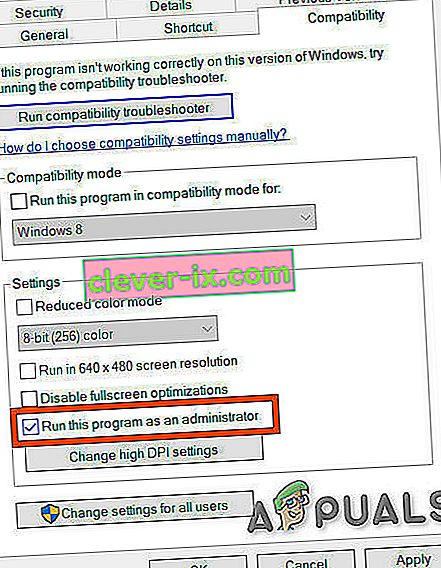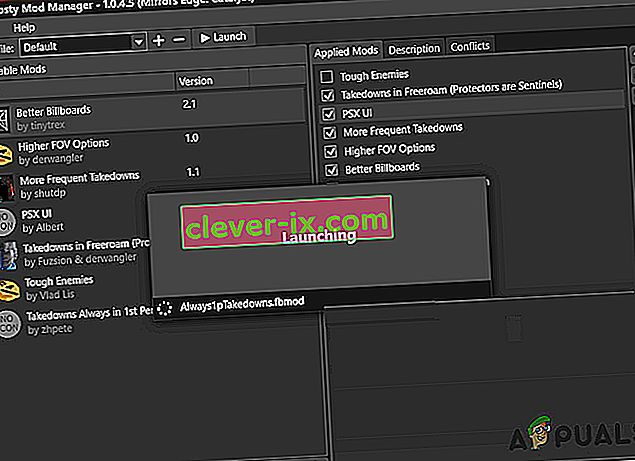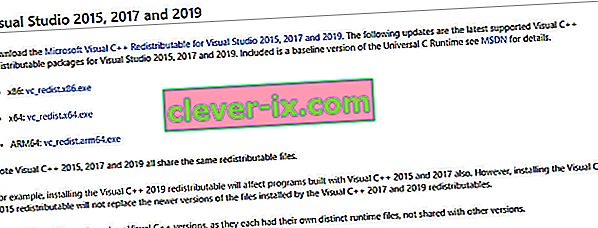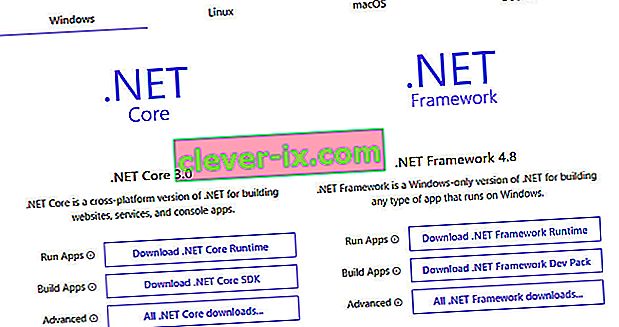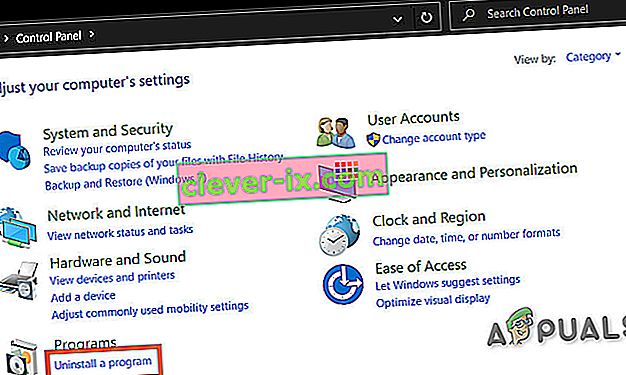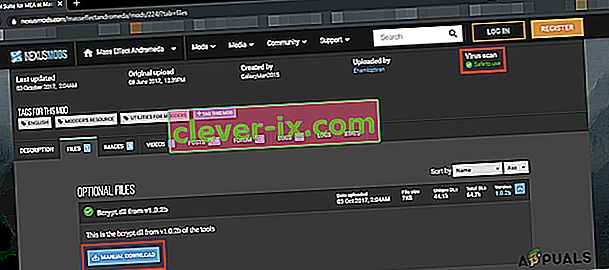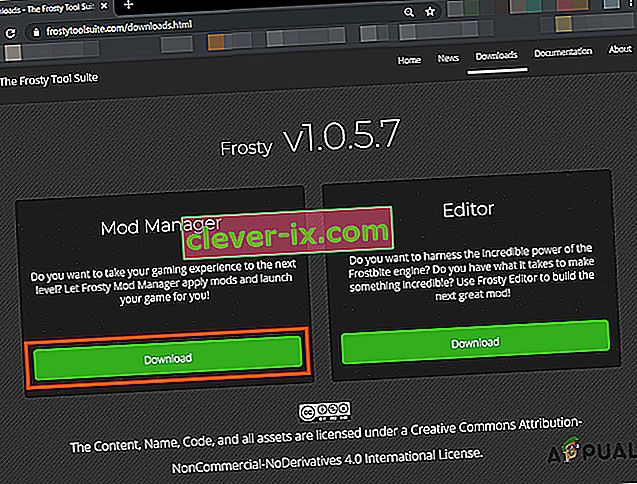Frosty mod manager non riesce ad avviare un gioco a causa di applicazioni di sicurezza, file / cartelle in conflitto, mancata disponibilità dell'accesso amministratore e installazioni di giochi danneggiate. Le istanze del problema vengono visualizzate anche quando i file Frosty non sono stati decompressi correttamente o si sta tentando di aggiungere più mod contemporaneamente.

Prima di procedere con la risoluzione dei problemi, rimuovere tutte le mod tranne una e procedere. Quando hai risolto il problema, aggiungi una mod alla volta per identificare se anche una particolare mod faceva parte del problema. Inoltre, assicurati di avere accesso come amministratore al sistema.
Inoltre, ora avvia il gioco senza Mod e anche allora, se non è stato possibile avviare il gioco, dovresti trovare il problema con il gioco e risolverlo. Se il gioco è stato avviato con successo senza mod, prova le soluzioni seguenti.
Soluzione 1: modificare con le autorizzazioni
Questo problema può verificarsi se Frosty Mod Manager non è in grado di accedere a determinati file e servizi a causa di errori di autorizzazione, essenziali per il corretto funzionamento di Frosty Mod Manager. E dare a Frosty Mod Manager l'accesso come amministratore, in modo che possa accedere ai file e ai servizi richiesti, può risolvere il problema.
- Fare clic con il tasto destro su " FrostyModManager. exe "e quindi fare clic su" Proprietà "
- Selezionare la casella di controllo situata accanto alla casella " Esegui come amministratore " nella scheda " Compatibilità " della finestra Proprietà.
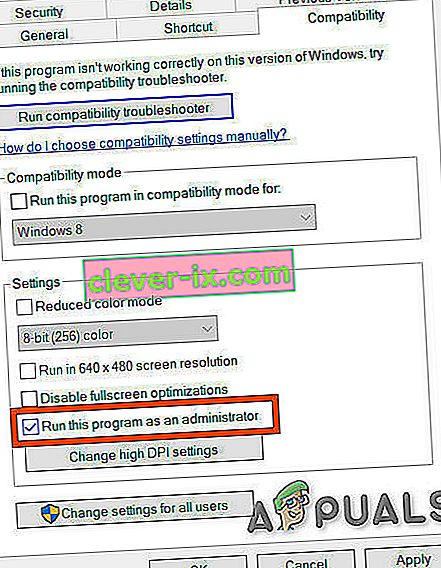
- Fai clic su " Applica ", quindi su " Ok "
Inoltre, assicurati di avere il pieno controllo e la proprietà della piattaforma di distribuzione digitale del gioco e della cartella del gioco, ad esempio se stai usando Origin, prendi il pieno controllo e la proprietà della cartella dei giochi Origin e Origin.
Dopo aver preso la proprietà e il pieno controllo, esegui Frosty Mod Manager e verifica se il problema è stato risolto. In caso contrario, prova la soluzione successiva. Ma tieni presente che durante la risoluzione dei problemi ogni volta che devi avviare Frosty Mod Manager, avvialo come amministratore.
Soluzione 2: utilizzare l'utilità di compressione
Alcune mod vengono archiviate e queste zip archiviate a volte possono essere problematiche se le applicazioni di compressione e decompressione sono diverse a causa di intestazioni errate. Se stai usando una mod archiviata, usa Frosty Mod Manager senza quella mod o usa qualsiasi altra applicazione di decompressione eccetto l'applicazione Windows predefinita.
Scarica e installa qualsiasi utilità di compressione.

7-Zip a Compression Utility Dopo aver decompresso il mod, copiarlo nella posizione desiderata e avviare Frosty Mod Manager per vedere se il problema è stato risolto. In caso contrario, passare alla soluzione successiva.
Soluzione 3: utilizzare in modalità provvisoria
La modalità provvisoria in Windows 10 viene caricata con il set minimo di servizi / driver / applicazioni. Se Frosty Mod Manager non può avviare il gioco a causa di qualsiasi servizio / driver / applicazione in conflitto, l'avvio del sistema in modalità provvisoria e l'avvio di Frosty Mod Manager, potrebbe risolvere il problema.
- Avvia in modalità provvisoria .
- Avvia Frosty Mod Manager come amministratore (come indicato nella soluzione).
- Seleziona il gioco come eseguibile.
- Seleziona la mod della skin facendo clic su "importa mod", scegli il file zip e fai doppio clic sulla mod della skin per attivarla.
- Fare clic su ' L aunch '.
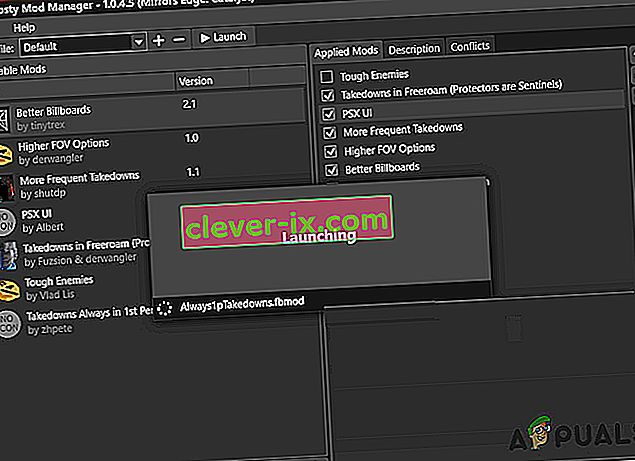
Ora, se Frosty Mod Manager può avviare il gioco, avviare il sistema e provare a identificare il servizio / i driver / le applicazioni problematici in conflitto con Frosty Mod Manager.
E se Frosty Mod Manager non può avviare il gioco anche in modalità provvisoria, passare alla soluzione successiva.
Soluzione 4: aggiorna Visual C ++ e .NET Framework Version
Visual C ++ e .Net Framework sono requisiti di base per eseguire Frosty Mod Manager e se questi due non sono aggiornati, possono causare molti problemi, incluso il caso in cui Frosty Mod Manager non può avviare il gioco. Per aggiornare questi due componenti, seguire i passaggi seguenti.
- Scarica l'ultima versione di Visual C ++ secondo il tuo sistema.
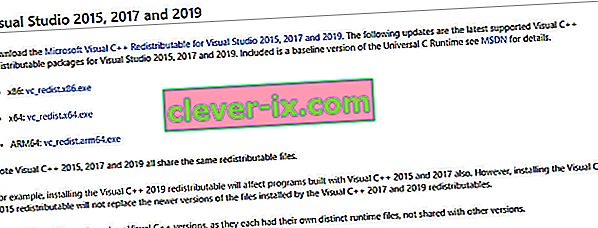
- Installalo e riavvia il sistema.
- Scarica il framework .Net .
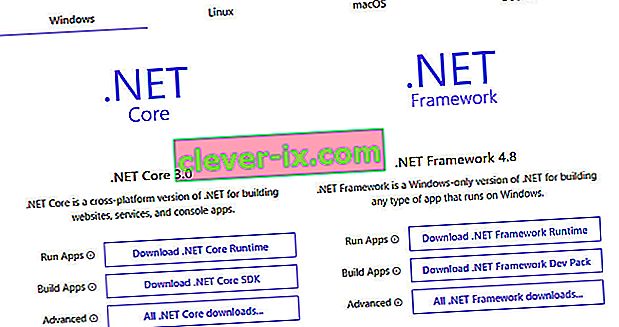
- Installalo e riavvia il sistema.
- Avvia Frosty Mod Manager per vedere se può avviare il gioco.
Se Frosty Mod Manager non è in grado di avviare il gioco, passare alla soluzione successiva.
Soluzione 5: sposta i file di gioco nell'unità di sistema
Frosty Mod Manager non supporta i file di gioco sull'unità non di sistema e se stai utilizzando il gioco che ha file su un'unità non di sistema, questa può essere la causa del mancato avvio del gioco da parte di Frosty Mod Manager. Per risolvere questo problema, segui le istruzioni di seguito.
- Disinstalla il gioco.
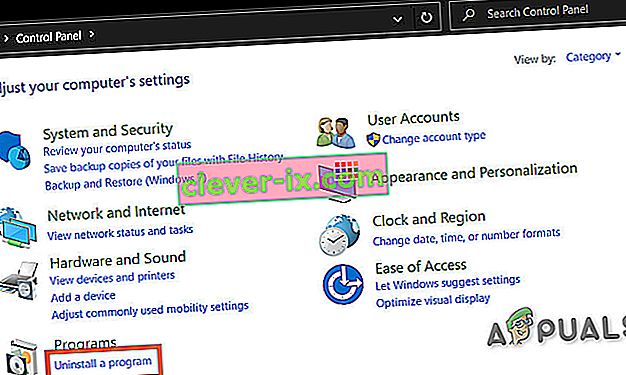
- Riavvia il sistema e reinstalla il gioco sull'unità C e avvia Frosty Mod Manager per verificare se il problema è stato risolto.
Soluzione 6: disabilitare antivirus e firewall
Esistono problemi noti tra i file relativi al gioco identificati come Malware (il termine è chiamato falso positivo) da Anti-virus / Firewall / Software di sicurezza e il blocco del suo accesso che può quindi costringere i gestori di giochi / mod a comportarsi bruscamente. Frosty Mod Manager non fa eccezione, quindi disabilitare Anti-Virus e Firewall può risolvere il problema.
Avvia Frosty Mod Manager e il gioco per vedere se il problema è stato risolto, in caso contrario, passa alla soluzione successiva.
Soluzione 7: eliminare file / cartelle problematici
Se una configurazione errata costringe il problema di Frosty Mod Manager a non avviare il gioco, l'eliminazione dei file e delle cartelle relativi a questa configurazione errata potrebbe risolvere il problema.
- Vai alla directory del tuo gioco, ad esempio se stai usando Origin e Andromeda, vai su
"C: \ Programmi (x86) \ Origin Games \ Andromeda"
- Trova il file " bcrypt.dll " ed eliminalo.
- Ora trova la cartella " ModData " e fai clic destro su di essa ed eliminala.
- Quindi vai alla cartella
"Frosty Tool Suite \ FrostyModManager \ ThirdParty"
e trova " bcrypt.dll " ed eliminalo.
- Riavvia il sistema.
- Ora scarica " bcrypt.dll " e posizionalo in entrambe le cartelle menzionate nei passaggi 1 e 4. Puoi scaricare " bcrypt.dll " da GitHub o Nexusmods.
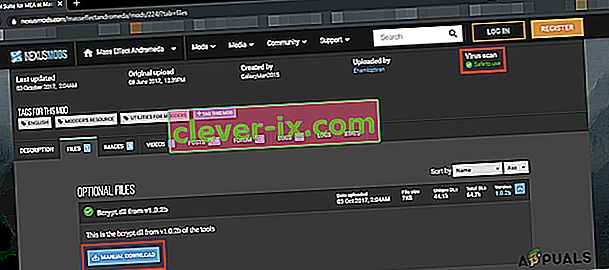
Attenzione : scarica il file a tuo rischio, poiché non siamo collegati in alcun modo con gli host di questi file.
- Avvia Frosty Mod Manager come amministratore come indicato nella soluzione 1. Se ti viene chiesto di creare la cartella ModDate, fai clic su Sì.
- Seleziona il gioco come eseguibile.
- Seleziona la mod della skin facendo clic su "importa mod", scegli il file zip e fai doppio clic sulla mod della skin per attivarla.
- Fare clic su ' L aunch '.
Soluzione 8: reinstallare Frosty
Se finora nulla ha funzionato per te, passiamo all'ultima risorsa e reinstalliamo Frosty per sistemare le cose. Inoltre, esiste un problema noto con Frosty Mod Manager che quando un gioco viene terminato utilizzando Task Manager, non inizierà a funzionare normalmente fino a quando non viene reinstallato.
- Disinstallare Frosty Mod Manager (premere Windows + R, digitare " appwiz.cpl " e premere Invio).
- Riavviare il sistema al termine della disinstallazione.
- Scarica il Frosty Mod Manager.
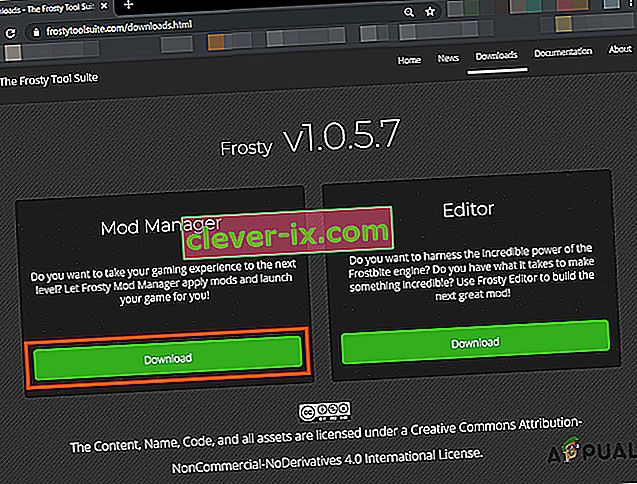
- Fare clic con il pulsante destro del mouse sul file di installazione e quindi nel menu risultante fare clic su "Esegui come amministratore".
- Ora segui le istruzioni visualizzate sullo schermo per completare il processo di installazione.
- Ancora una volta riavvia il sistema.
- Avvia Frosty Mod Manager come amministratore (come indicato nella soluzione).
- Seleziona il gioco come eseguibile.
- Seleziona la mod della skin facendo clic su "importa mod", scegli il file zip e fai doppio clic sulla mod della skin per attivarla.
- Fare clic su " Avvia ".
Si spera che tu abbia risolto il problema e che ora sia possibile avviare il gioco senza alcun problema.